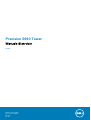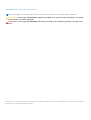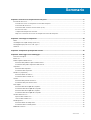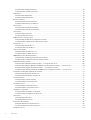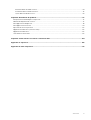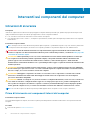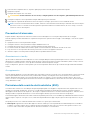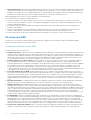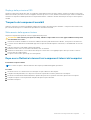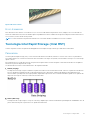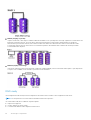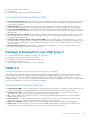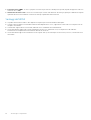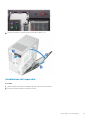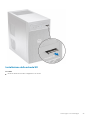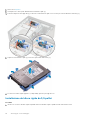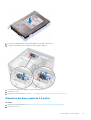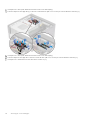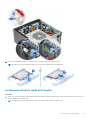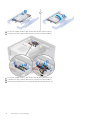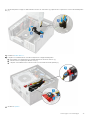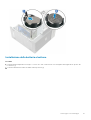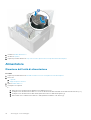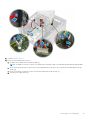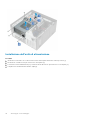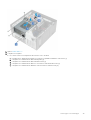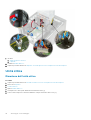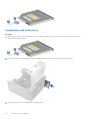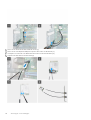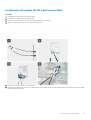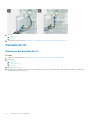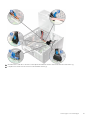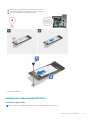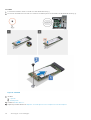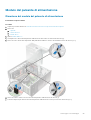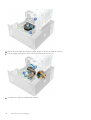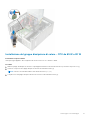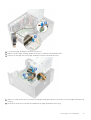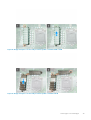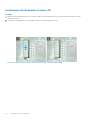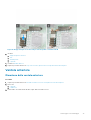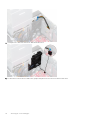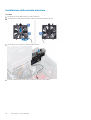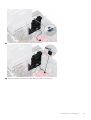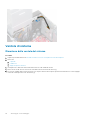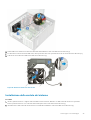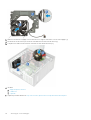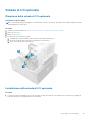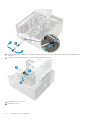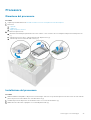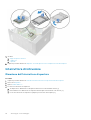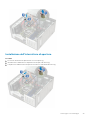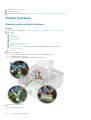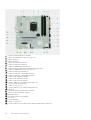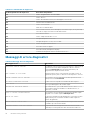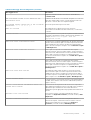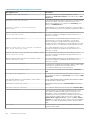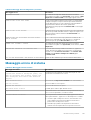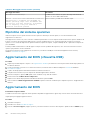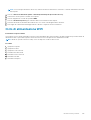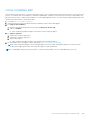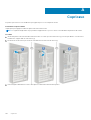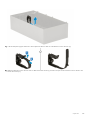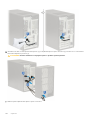Dell Precision 3640 Tower Manuale del proprietario
- Tipo
- Manuale del proprietario

Precision 3640 Tower
Manuale di servizio
0.0.0.0
Modello normativo: D24M
Tipo normativo: D24M004
May 2020
Rev. A00

Messaggi di N.B., Attenzione e Avvertenza
N.B.: un messaggio N.B. (Nota Bene) indica informazioni importanti che contribuiscono a migliorare l'utilizzo del prodotto.
ATTENZIONE: un messaggio di ATTENZIONE evidenzia la possibilità che si verifichi un danno all'hardware o una perdita
di dati ed indica come evitare il problema.
AVVERTENZA: un messaggio di AVVERTENZA evidenzia un potenziale rischio di danni alla proprietà, lesioni personali o
morte.
© 2020 Dell Inc. o sue società controllate. Tutti i diritti riservati. Dell, EMC e altri marchi sono marchi commerciali di Dell Inc. o di sue società controllate. Altri
marchi possono essere marchi dei rispettivi proprietari.

Capitolo 1: Interventi sui componenti del computer............................................................................6
Istruzioni di sicurezza............................................................................................................................................................ 6
Prima di intervenire sui componenti interni del computer.......................................................................................... 6
Precauzioni di sicurezza.................................................................................................................................................. 7
Protezione dalle scariche elettrostatiche (ESD)..........................................................................................................7
Kit di servizio ESD............................................................................................................................................................8
Trasporto dei componenti sensibili................................................................................................................................ 9
Dopo aver effettuato interventi sui componenti interni del computer......................................................................9
Capitolo 2: Tecnologia e componenti............................................................................................... 10
DDR4......................................................................................................................................................................................10
Tecnologia Intel Rapid Storage (Intel RST)....................................................................................................................... 11
Vantaggi di DisplayPort over USB Type-C........................................................................................................................13
HDMI 2.0............................................................................................................................................................................... 13
Capitolo 3: Componenti principali del sistema.................................................................................. 15
Capitolo 4: Smontaggio e riassemblaggio.........................................................................................16
Strumenti consigliati.............................................................................................................................................................16
Elenco viti..............................................................................................................................................................................16
Piedini in gomma dello chassis............................................................................................................................................ 17
Rimozione del piedino in gomma dello chassis............................................................................................................17
Installazione dei piedini in gomma dello chassis.......................................................................................................... 18
Coperchio............................................................................................................................................................................. 20
Rimozione del coperchio...............................................................................................................................................20
Installazione del coperchio.............................................................................................................................................21
Scheda SD (opzionale)....................................................................................................................................................... 22
Rimozione della scheda SD...........................................................................................................................................22
Installazione della scheda SD........................................................................................................................................23
Cornice..................................................................................................................................................................................24
Rimozione del pannello anteriore................................................................................................................................. 24
Installazione del pannello anteriore..............................................................................................................................25
Disco rigido...........................................................................................................................................................................25
Rimozione del disco rigido da 3,5 pollici......................................................................................................................25
Installazione del disco rigido da 3,5 pollici...................................................................................................................26
Rimozione del disco rigido da 2,5 pollici...................................................................................................................... 27
Installazione del disco rigido da 2,5 pollici...................................................................................................................29
Cardine dell'unità PSU......................................................................................................................................................... 31
Apertura del cardine PSU..............................................................................................................................................31
Chiusura del cardine PSU............................................................................................................................................. 32
Scheda grafica..................................................................................................................................................................... 33
Rimozione della scheda grafica....................................................................................................................................33
Installazione della scheda grafica.................................................................................................................................35
Modulo di memoria..............................................................................................................................................................38
Sommario
Sommario 3

Rimozione del modulo di memoria............................................................................................................................... 38
Installazione del modulo di memoria............................................................................................................................ 38
Altoparlante..........................................................................................................................................................................39
Rimozione dell'altoparlante...........................................................................................................................................39
Installazione dell'altoparlante........................................................................................................................................39
Batteria a bottone............................................................................................................................................................... 40
Rimozione della batteria a bottone..............................................................................................................................40
Installazione della batteria a bottone............................................................................................................................41
Alimentatore.........................................................................................................................................................................42
Rimozione dell'unità di alimentazione.......................................................................................................................... 42
Installazione dell'unità di alimentazione.......................................................................................................................44
Unità ottica...........................................................................................................................................................................46
Rimozione dell’unità ottica............................................................................................................................................46
Installazione dell'unità ottica.........................................................................................................................................48
Modulo WLAN e antenna SMA..........................................................................................................................................49
Rimozione del modulo WLAN e dell'antenna SMA....................................................................................................49
Installazione del modulo WLAN e dell'antenna SMA..................................................................................................51
Pannello di I/O..................................................................................................................................................................... 52
Rimozione del pannello di I/O.......................................................................................................................................52
Installazione del pannello di I/O....................................................................................................................................57
Unità a stato solido..............................................................................................................................................................62
Rimozione della scheda SSD PCIe...............................................................................................................................62
Installazione della scheda SSD PCIe............................................................................................................................63
Modulo del pulsante di alimentazione............................................................................................................................... 65
Rimozione del modulo del pulsante di alimentazione................................................................................................ 65
Installazione del modulo del pulsante di alimentazione............................................................................................. 66
Gruppo dissipatore di calore...............................................................................................................................................68
Rimozione del gruppo dissipatore di calore - CPU da 65 W o 80 W.......................................................................68
Rimozione del gruppo modulo di raffreddamento e dissipatore di calore - CPU da 125 W................................. 69
Installazione del gruppo dissipatore di calore - CPU da 65 W o 80 W.....................................................................71
Installazione del gruppo modulo di raffreddamento e dissipatore di calore - CPU da 125 W...............................72
Dissipatore di calore del regolatore di tensione................................................................................................................74
Rimozione del dissipatore di calore VR........................................................................................................................74
Installazione del dissipatore di calore VR.................................................................................................................... 76
Ventola anteriore..................................................................................................................................................................77
Rimozione della ventola anteriore................................................................................................................................ 77
Installazione della ventola anteriore.............................................................................................................................80
Ventola di sistema............................................................................................................................................................... 82
Rimozione della ventola del sistema............................................................................................................................82
Installazione della ventola del sistema.........................................................................................................................83
Scheda di I/O opzionale..................................................................................................................................................... 85
Rimozione della scheda di I/O opzionale.................................................................................................................... 85
Installazione della scheda di I/O opzionale................................................................................................................. 85
Processore............................................................................................................................................................................87
Rimozione del processore.............................................................................................................................................87
Installazione del processore..........................................................................................................................................87
Interruttore di intrusione.....................................................................................................................................................88
Rimozione dell'interruttore di apertura....................................................................................................................... 88
Installazione dell'interruttore di apertura.................................................................................................................... 89
Scheda di sistema................................................................................................................................................................90
4
Sommario

Rimozione della scheda di sistema.............................................................................................................................. 90
Installazione della scheda di sistema........................................................................................................................... 92
Layout della scheda di sistema.................................................................................................................................... 95
Capitolo 5: Risoluzione dei problemi................................................................................................97
Reimpostazione dell'orologio in tempo reale.................................................................................................................... 97
Indicatori di diagnostica di sistema.................................................................................................................................... 97
Messaggi di errore diagnostici........................................................................................................................................... 98
Messaggio errore di sistema..............................................................................................................................................101
Ripristino del sistema operativo....................................................................................................................................... 102
Aggiornamento del BIOS (chiavetta USB)..................................................................................................................... 102
Aggiornamento del BIOS...................................................................................................................................................102
Ciclo di alimentazione WiFi................................................................................................................................................103
Capitolo 6: Come ottenere assistenza e contattare Dell...................................................................104
Appendice A: Copricavo............................................................................................................... 106
Appendice B: Filtro antipolvere......................................................................................................112
Sommario
5

Interventi sui componenti del computer
Istruzioni di sicurezza
Prerequisiti
Utilizzare le seguenti istruzioni di sicurezza per proteggere il computer da danni potenziali e per garantire la propria sicurezza personale.
Ogni procedura inclusa in questo documento presuppone che esistano le seguenti condizioni:
● sono state lette le informazioni sulla sicurezza fornite assieme al computer.
● Un componente può essere sostituito o, se acquistato separatamente, installato prima di eseguire la procedura di rimozione seguendo
l'ordine inverso.
Informazioni su questa attività
N.B.: Scollegare tutte le fonti di alimentazione prima di aprire il coperchio o i pannelli del computer. Dopo aver terminato gli interventi
sui componenti interni del computer, ricollocare tutti i coperchi, i pannelli e le viti prima di collegare la fonte di alimentazione.
AVVERTENZA: Prima di effettuare interventi sui componenti interni, leggere le informazioni sulla sicurezza fornite
assieme al computer. Per ulteriori informazioni sulle best practice relative alla protezione, consultare la home page sulla
conformità alle normative vigenti
ATTENZIONE: Molte riparazioni possono solo essere effettuate da un tecnico dell'assistenza qualificato. L'utente può
solo eseguire la risoluzione dei problemi e riparazioni semplici, come quelle autorizzate nella documentazione del
prodotto oppure come da istruzioni del servizio in linea o telefonico, o dal team del supporto. I danni dovuti alla
manutenzione non autorizzata da Dell non sono coperti dalla garanzia. Leggere e seguire le istruzioni di sicurezza fornite
insieme al prodotto.
ATTENZIONE: Per evitare eventuali scariche elettrostatiche, scaricare a terra l'elettricità statica del corpo utilizzando
una fascetta da polso per la messa a terra o toccando a intervalli regolari una superficie metallica non verniciata mentre,
allo stesso tempo, si tocca un connettore sul retro del computer.
ATTENZIONE: Maneggiare i componenti e le schede con cura. Non toccare i componenti o i contatti su una scheda.
Tenere una scheda dai bordi o dalla staffa di montaggio in metallo. Tenere un componente come ad esempio un
processore dai bordi non dai piedini.
ATTENZIONE: Quando si scollega un cavo, tirare il connettore o la linguetta di tiramento, non il cavo stesso. Alcuni cavi
sono dotati di connettore con linguette di bloccaggio. Se si scollega questo tipo di cavo, premere sulle linguette di
blocco prima di scollegare il cavo. Mentre si separano i connettori, mantenerli allineati per evitare di piegare i piedini.
Inoltre, prima di collegare un cavo, accertarsi che entrambi i connettori siano allineati e orientati in modo corretto.
N.B.: Il colore del computer e di alcuni componenti potrebbe apparire diverso da quello mostrato in questo documento.
Prima di intervenire sui componenti interni del computer
Informazioni su questa attività
Per evitare di danneggiare il computer, effettuare la seguente procedura prima di cominciare ad intervenire sui componenti interni del
computer.
Procedura
1. Assicurarsi di seguire le Istruzioni di sicurezza.
1
6 Interventi sui componenti del computer

2. Assicurarsi che la superficie di lavoro sia piana e pulita per prevenire eventuali graffi al coperchio del computer.
3. Spegnere il computer.
4. Scollegare dal computer tutti i cavi di rete.
ATTENZIONE: Per disconnettere un cavo di rete, scollegare prima il cavo dal computer, quindi dal dispositivo di rete.
5. Scollegare il computer e tutte le periferiche collegate dalle rispettive prese elettriche.
6. Tenere premuto il pulsante di alimentazione mentre il computer è scollegato, per mettere a terra la scheda di sistema.
N.B.: Per evitare eventuali scariche elettrostatiche, scaricare a terra l'elettricità statica del corpo utilizzando una fascetta da polso
per la messa a terra o toccando a intervalli regolari una superficie metallica non verniciata mentre, allo stesso tempo, si tocca un
connettore sul retro del computer.
Precauzioni di sicurezza
Il capitolo dedicato alle precauzioni di sicurezza fornisce istruzioni dettagliate su cosa fare prima di procedere allo smontaggio.
Prima di eseguire procedure di installazione o riparazione che prevedono operazioni di smontaggio o riassemblaggio, osservare le seguenti
precauzioni.
● Spegnere il sistema e tutte le periferiche collegate.
● Scollegare il sistema e tutte le periferiche collegate dall'alimentazione CA.
● Scollegare dal sistema tutti i cavi di rete, telefonici e delle linee di telecomunicazione.
● Per evitare il rischio di scariche elettrostatiche, quando si interviene all'interno di utilizzare un kit di servizio ESD.
● Dopo aver rimosso un componente del sistema, posizionarlo con cura su un tappetino antistatico.
● Indossare scarpe con suole di gomma isolanti per ridurre la possibilità di elettrocuzione.
Alimentazione in standby
I prodotti Dell con alimentazione in standby devono essere scollegati dalla presa elettrica prima di aprire il case. In sostanza, i sistemi con
alimentazione in standby rimangono alimentati anche da spenti. L'alimentazione interna consente di accendere (Wake on LAN) e mettere
in sospensione il sistema da remoto, con in più altre funzionalità avanzate di risparmio energia.
Dopo lo scollegamento, premere e tenere premuto per 15 secondi il pulsante di accensione per scaricare l'energia residua nella scheda di
sistema.
Accoppiamento
Il metodo dell'accoppiamento consente di collegare due o più conduttori di messa a terra allo stesso potenziale elettrico. Questa operazione
viene eseguita utilizzando un kit di servizio ESD (scariche elettrostatiche). Nel collegare un cavo di associazione, controllare che sia
collegato all'hardware bare metal e mai a una superficie in metallo non verniciato o in altro materiale. Il cinturino da polso deve essere
stretto e a contatto con la pelle; prima di effettuare l'associazione con l'apparecchiatura, l'utente deve rimuovere tutti i gioielli, ad esempio
orologi, braccialetti o anelli.
Protezione dalle scariche elettrostatiche (ESD)
Le scariche elettrostatiche sono una delle preoccupazioni principali quando si maneggiano componenti elettronici, in particolare se molto
sensibili, come le schede di espansione, i processori, i moduli di memoria DIMM e le schede di sistema. Persino la minima scarica può
danneggiare i circuiti anche in modo imprevisto, ad esempio con problemi intermittenti o una minore durata del prodotto. Mentre il settore
spinge per ridurre i requisiti di alimentazione a fronte di una maggiore densità, la protezione ESD interessa sempre di più.
A causa della maggiore densità dei semiconduttori utilizzati negli ultimi prodotti Dell, ora la sensibilità ai possibili danni da elettricità statica è
superiore rispetto al passato. Per questo motivo, alcuni metodi precedentemente approvati per la gestione dei componenti non sono più
validi.
Due tipi di protezione contro i danni da scariche elettrostatiche sono i guasti gravi e intermittenti.
● Guasti gravi: rappresentano circa il 20% degli errori da ESD. Il danno provoca una perdita di funzionalità del dispositivo immediata e
completa. Un esempio di guasto grave è quello di una memoria DIMM che, dopo una scossa elettrostatica, genera un sintomo "No
POST/No Video" emettendo un segnale acustico di memoria mancante o non funzionante.
Interventi sui componenti del computer
7

● Guasti intermittenti: rappresentano circa l'80% degli errori da ESD. L'elevato tasso di errori intermittenti indica che la maggior parte
dei danni che si verificano non è immediatamente riconoscibile. Il modulo DIMM riceve una scossa elettrostatica, ma il tracciato è solo
indebolito e non produce sintomi osservabili nell'immediato. La traccia indebolita può impiegare settimane o mesi prima di manifestare
problemi e nel frattempo può compromettere l'integrità della memoria, errori di memoria intermittenti, ecc.
Il danno più difficile da riconoscere e risolvere i problemi è l'errore intermittente.
Per prevenire danni ESD, eseguire le seguenti operazioni:
● Utilizzare un cinturino ESD cablato completo di messa a terra. L'uso di cinturini antistatici wireless non è ammesso, poiché non
forniscono protezione adeguata. Toccare lo chassis prima di maneggiarne i componenti non garantisce un'adeguata protezione alle
parti più sensibili ai danni da ESD.
● Tutti questi componenti vanno maneggiati in un'area priva di elettricità statica. Se possibile, utilizzare rivestimenti antistatici da
pavimento e da scrivania.
● Quando si estrae dalla confezione un componente sensibile all'elettricità statica, non rimuoverlo dall'involucro antistatico fino al
momento dell'installazione. Prima di aprire la confezione antistatica, scaricare l'elettricità statica dal proprio corpo.
● Prima di trasportare un componente sensibile all'elettricità statica, riporlo in un contenitore o una confezione antistatica.
Kit di servizio ESD
Il kit di servizio non monitorato è quello utilizzato più comunemente. Ogni kit di servizio include tre componenti principali: tappetino
antistatico, cinturino da polso e cavo per l'associazione.
Componenti del kit di servizio ESD
I componenti del kit di servizio ESD sono:
● Tappetino antistatico: il tappetino antistatico è disperdente ed è possibile riporvi i componenti durante le operazioni di manutenzione.
Quando si utilizza un tappetino antistatico, il cinturino da polso deve essere stretto e il cavo di associazione collegato al tappetino e a
un qualsiasi componente bare metal del sistema al quale si lavora. Dopodiché, è possibile rimuovere i componenti per la manutenzione
dal sacchetto di protezione ESD e posizionarli direttamente sul tappetino. Gli elementi sensibili alle scariche elettrostatiche possono
essere maneggiati e riposti in tutta sicurezza sul tappetino ESD, nel sistema o dentro una borsa.
● Cinturino da polso e cavo di associazione: il cinturino da polso e il cavo di associazione possono essere collegati direttamente al
polso e all'hardware bare metal se non è necessario il tappetino ESD oppure al tappetino antistatico per proteggere l'hardware
momentaneamente riposto sul tappetino. Il collegamento fisico del cinturino da polso e del cavo di associazione fra l'utente, il tappetino
ESD e l'hardware è noto come "associazione". Utilizzare i kit di servizio solo con un cinturino da polso, un tappetino e un cavo di
associazione. Non utilizzare mai cinturini da polso senza cavi. Tenere sempre presente che i fili interni del cinturino da polso sono
soggetti a danni da normale usura e vanno controllati regolarmente con l'apposito tester per evitare accidentali danni all'hardware ESD.
Si consiglia di testare il cinturino da polso e il cavo di associazione almeno una volta alla settimana.
● Tester per cinturino da polso ESD: i fili interni del cinturino ESD sono soggetti a usura. Quando si utilizza un kit non monitorato, è
buona norma testare regolarmente il cinturino prima di ogni chiamata di servizio e, comunque, almeno una volta alla settimana. Il modo
migliore per testare il cinturino da polso è utilizzare l'apposito tester. Se non si dispone di un tester per il cinturino da polso, rivolgersi
alla sede regionale per richiederne uno. Per eseguire il test, collegare al tester il cavo di associazione del cinturino legato al polso e
spingere il pulsante di esecuzione del test. Se il test ha esito positivo, si accende un LED verde; nel caso contrario, si accender un LED
rosso.
● Elementi di isolamento: è fondamentale che i dispositivi sensibili alle scariche elettrostatiche, come gli alloggiamenti in plastica del
dissipatore di calore, siano lontani dalle parti interne con funzione di isolamento, che spesso sono altamente cariche.
● Ambiente operativo: prima di implementare il kit di servizio ESD, valutare la situazione presso la sede del cliente. Ad esempio,
distribuire il kit in un ambiente server è diverso dal farlo in un ambiente desktop o di un portatile. I server sono solitamente installati in
rack all'interno di un data center, mentre i desktop o i portatili si trovano in genere sulle scrivanie degli uffici. Prediligere sempre un'area
di lavoro ampia e piatta, priva di ingombri e sufficientemente grande da potervi riporre il kit ESD lasciando ulteriore spazio per il tipo di
sistema da riparare. Inoltre, l'area di lavoro deve essere tale da non consentire scariche elettrostatiche. Prima di maneggiare i
componenti hardware, controllare che i materiali isolanti presenti nell'area di lavoro, come il polistirolo e altri materiali plastici, si trovino
sempre ad almeno 30 cm di distanza dalle parti sensibili.
● Packaging ESD: i dispositivi sensibili alle scariche elettrostatiche devono essere imballati con materiale antistatico, preferibilmente
borse antistatiche. Tuttavia, il componente danneggiato deve essere sempre restituito nella stessa borsa e nello stesso imballaggio ESD
del componente nuovo. La borsa ESD deve essere ripiegata e richiusa con nastro avvolto; utilizzare inoltre lo stesso materiale di
imballaggio della scatola originale del componente nuovo. Al momento di rimuoverli dalla confezione, i dispositivi sensibili alle scariche
elettrostatiche devono essere riposti solo su superfici di lavoro protette dalle scariche ESD e mai sopra la borsa, che è protetta solo
all'interno. Questi elementi possono essere maneggiati e riposti solo sul tappetino ESD, nel sistema o dentro una borsa antistatica.
● Trasporto dei componenti sensibili: quando si trasportano componenti sensibili alle scariche elettrostatiche, ad esempio le parti di
ricambio o componenti da restituire a Dell, per la sicurezza del trasporto è fondamentale riporli all'interno di sacchetti antistatici.
8
Interventi sui componenti del computer

Riepilogo della protezione ESD
Durante la manutenzione dei prodotti Dell, si consiglia che i tecnici dell'assistenza sul campo utilizzino sempre la normale protezione ESD
cablata con cinturino per la messa a terra e il tappetino antistatico protettivo. Inoltre, durante la manutenzione per i tecnici è fondamentale
mantenere i componenti sensibili separati da tutte le parti dell'isolamento e utilizzare sacchetti antistatici per il trasporto dei componenti
sensibili.
Trasporto dei componenti sensibili
Quando si trasportano componenti sensibili alle scariche elettrostatiche, ad esempio le parti di ricambio o componenti da restituire a Dell,
per la sicurezza del trasporto è fondamentale riporli all'interno di sacchetti antistatici.
Sollevamento delle apparecchiature
Rispettare le seguenti linee guida nel sollevare le apparecchiature pesanti:
ATTENZIONE: Non sollevare pesi superiori ai 20 kg. Chiedere sempre l'aiuto necessario oppure utilizzare un dispositivo
di sollevamento meccanico.
1. Ottenere in condizioni di stabilità. Per una buona stabilità, mantenere i piedi distanziati l'uno dall'altro, con le punte rivolte all'esterno.
2. Contrarre i muscoli addominali. Gli addominali supportano la spina dorsale nell'eseguire il sollevamento, controbilanciando la forza del
carico.
3. Sollevarsi facendo leva sulle gambe, anziché sulla schiena.
4. Mantenere il carico vicino. Più sarà vicino alla schiena, meno la solleciterà.
5. Mantenere la schiena dritta, sia nel sollevare che nel riporre a terra il carico. Non aggiungere il peso del corpo al carico. Evitare la
torsione del corpo e della schiena.
6. Per riporre a terra il carico, ripetere gli stessi accorgimenti.
Dopo aver effettuato interventi sui componenti interni del computer
Informazioni su questa attività
N.B.: Lasciare viti sparse o allentate all'interno del computer potrebbe danneggiarlo gravemente.
Procedura
1. Ricollocare tutte le viti e accertarsi che non rimangano viti sparse all'interno del computer.
2. Collegare eventuali periferiche, cavi o dispositivi esterni rimossi prima di aver iniziato gli interventi sul computer.
3. Ricollocare eventuali schede multimediali, dischi e qualsiasi altra parte rimossa prima di aver iniziato gli interventi sul computer.
4. Collegare il computer e tutte le periferiche collegate alle rispettive prese elettriche.
5. Accendere il computer.
Interventi sui componenti del computer
9

Tecnologia e componenti
Questo capitolo descrive la tecnologia e i componenti disponibili nel sistema.
DDR4
La memoria DDR4 (Double Data Rate di quarta generazione) succede alle tecnologie DDR2 e DDR3 con un processore più veloce e una
capacità massima di 512 GB, rispetto ai 128 GB per DIMM della memoria DDR3. La memoria dinamica sincrona ad accesso casuale DDR4 è
formulata in modo diverso rispetto alla memoria DDR e SDRAM, per impedire agli utenti di installare nel sistema il tipo di memoria sbagliato.
La memoria DDR4 richiede il 20% di energia in meno, o solo 1,2 volt, rispetto alla memoria DDR3, che richiede 1,5 Volt di corrente elettrica
per funzionare. La memoria DDR4 supporta anche una nuova modalità di spegnimento, che consente al dispositivo host di andare in
standby senza dover aggiornare la memoria. La modalità spegnimento ridurrà il consumo di energia in standby del 40-50%.
Dettagli sulla memoria DDR4
I moduli di memoria DDR3 e DDR4 presentano le lievi differenze descritte di seguito.
Differenza nella posizione della tacca
La posizione della tacca su un modulo DDR4 è diversa rispetto a un modulo DDR3. Entrambe le tacche si trovano sul bordo, ma sulla DDR4
la tacca è in una posizione leggermente diversa, per evitare che il modulo venga installato su una scheda o una piattaforma incompatibile.
Figura 1. Differenza nella posizione della tacca
Spessore superiore
I moduli DDR4 sono leggermente più spessi rispetto ai moduli DDR3, per alloggiare più livelli di segnale.
Figura 2. Differenza di spessore
Bordo incurvato
I moduli DDR4 hanno un bordo incurvato indicano che facilita l'inserimento e allevia la pressione sul PCB durante l'installazione della
memoria.
2
10 Tecnologia e componenti

Figura 3. Bordo incurvato
Errori di memoria
Errori di memoria sullo schermo con codice errore 2,3. Se tutti i moduli di memoria presentano errori, il display LCD non si accende. Per
evitare errori della memoria, inserire moduli di risaputa compatibilità nei connettori della memoria presenti sulla parte inferiore del sistema o
sotto la tastiera, come in alcuni sistemi portatili.
N.B.: La memoria DDR4 è integrata nella scheda e non è un modulo DIMM sostituibile come mostrato e indicato.
Tecnologia Intel Rapid Storage (Intel RST)
L'articolo seguente fornisce una panoramica dell'applicazione Intel Rapid Storage Technology e delle relative funzionalità:
Panoramica
La tecnologia Intel Rapid Storage (IRST) è una soluzione RAID basata su hardware, firmware e software. IRST era noto in precedenza
come Matrix RAID. IRST consente la creazione di due volumi RAID su un singolo array RAID, in cui entrambi i volumi possono essere di tipo
uguale o diverso.
IRST incapsula un nuovo livello di protezione con prestazioni migliori e bassi consumi energetici. L'interfaccia utente di IRST semplifica la
creazione e la gestione degli asset di storage.
La tolleranza di errore viene evitata utilizzando uno dei seguenti livelli RAID:
1. RAID 0 (striping):
Più dispositivi di storage vengono combinati con quello che sembra essere un'unica unità virtuale. I dati sono organizzati come blocchi
che sono distribuiti su più dispositivi di storage utilizzando il processo denominato striping. RAID 0 utilizza funzionalità di lettura/
scrittura di due o più dispositivi di storage in parallelo, migliorando le prestazioni. Non vi è alcuna ridondanza, quindi se uno qualsiasi dei
dispositivi di storage non funziona, è necessario ricreare il RAID.
2. RAID 1 (Mirroring):
Due dispositivi di storage vengono sottoposti a mirroring o duplicati per ottenere la ridondanza e quindi migliorare l'affidabilità in caso di
guasto di un'unità singola. Le prestazioni sono quelle di un'unica unità.
Tecnologia e componenti
11

3. RAID 5 (striping con parità):
In questo livello RAID, i dati vengono suddivisi in blocchi e distribuiti su tre o più dispositivi di storage. Ogni blocco contiene dati e una
parità per la tolleranza di errore. In caso di guasto di un'unità, la parità aiuta a creare la parte di dati perduta. Per migliorare
ulteriormente le prestazioni di scrittura, IRST utilizza la cache write-back e la coalescenza del volume. Il write-back del volume
consente alle scritture di essere memorizzate e la coalescenza permette di combinare diverse richieste di scrittura per ridurre
l'overhead del calcolo di parità.
4. RAID 10 (striping e mirroring):
Viene creato RAID 10, tramite il mirroring (RAID 1) dell'array stripped (RAID 0). Questo livello RAID utilizza quattro o più dispositivi di
storage. È molto affidabile, come un RAID 1 e prestazioni come un RAID 0.
RAID-ready
Una configurazione RAID-Ready consente la migrazione da un'unità SATA non RAID a una configurazione RAID SATA.
N.B.: Per la migrazione non è necessaria la reinstallazione del sistema operativo.
Un sistema RAID-ready deve soddisfare i seguenti requisiti:
● Chipset Intel supportati
● Un disco rigido ATA (SATA) seriale
● Controller RAID abilitato nella configurazione del sistema
12
Tecnologia e componenti

● BIOS che include l'opzione ROM IRST
● Software IRTS
● Partizione del disco rigido con almeno 5 MB di spazio libero
Funzionalità dei sistemi abilitati per RAID:
● Tecnologia Intel Rapid Recover: questa tecnologia fornisce una ridondanza completa dei dati copiandoli da un'unità di origine (disco
master) designata in un'unità di destinazione (disco di ripristino) designata. Gli aggiornamenti dei dati dei volumi di ripristino possono
essere continui o su richiesta.
● Intel Rapid RAID: questa tecnologia consente la creazione di volumi RAID 0, RAID 1, RAID 5 e RAID 10 su piattaforme desktop e
mobili. I dati vengono distribuiti su due o più dischi per fornire ridondanza dei dati o per migliorare le prestazioni di storage dei dati.
● Tecnologia Intel Matrix RAID: questa tecnologia consente la creazione di due volumi RAID indipendenti su un singolo array. Il primo
volume occupa parte dell'array, lasciando spazio al secondo volume. L'array può essere costituito da due a sei dischi SATA a seconda
dei tipi di volume.
● Accodamento nativo dei comandi: una funzionalità che consente ai dischi SATA di accettare più di un comando alla volta. Con più
dischi che supportano NCQ, le prestazioni di storage vengono aumentate su workload casuali, consentendo al disco di ottimizzare
internamente l'ordine dei comandi.
● Capacità del disco maggiore di 2 TB (supporto Option ROM): questa funzionalità supporta dischi rigidi e unità a stato solido con
una capacità superiore a 2 TB che vengono segnalati come dispositivi pass-through (disponibili) o utilizzati in una configurazione RAID.
Inoltre è consentito l'avvio da un disco di sistema di dimensioni superiori a 2 TB, se la versione di Option ROM nel sistema supporta
questa funzionalità.
● Dischi protetti da password: questa funzionalità fornisce una protezione di livello alto e protezione dei dati sui dischi con una
password, negando l'accesso a qualsiasi utente non autorizzato.
Vantaggi di DisplayPort over USB Type-C
● Prestazioni audio/video (A/V) DisplayPort complete (fino a 4K a 60 Hz)
● Orientamento della spina e direzione dei cavi reversibili
● Compatibilità con le versioni precedenti di adattatori VGA e DVI
● Dati SuperSpeed USB (USB 3.1)
● Supporta HDMI 2.0a ed è compatibile con le versioni precedenti
HDMI 2.0
In questa sezione viene illustrato l'interfaccia HDMI 2.0, le sue funzionalità e i suoi vantaggi.
HDMI (High-Definition Multimedia Interface) è un'interfaccia audio/video interamente digitali e non compressi supportata a livello di
settore. HDMI da da interfaccia tra qualsiasi origine audio/video digitale compatibile, ad esempio un lettore DVD, un ricevitore A/V o un
dispositivo audio e/o monitor video digitale compatibile, ad esempio una TV digitale (DTV). Applicazioni per lettori DVD e TV HDMI. Il
vantaggio principale è il ridotto numero di cavi e disposizioni di protezione dei contenuti. HDMI supporta con un unico cavo video standard,
avanzati o ad alta definizione, oltre a contenuti audio digitali multicanale.
Funzionalità dell'interfaccia HDMI 2.0
● Canale Ethernet HDMI - Consente di incrementare la velocità della connessione di rete a un collegamento HDMI, permettendo agli
utenti di sfruttare appieno i vantaggi dei propri dispositivi abilitati IP senza che sia necessario un cavo Ethernet separato
● Canale di ritorno audio - Consente a una TV con interfaccia HDMI e dotata di sintonizzatore integrato di inviare dati audio
"upstream" a un sistema audio surround, senza che sia necessario un cavo audio separato
● 3D - Consente di definire i protocolli input/output per i formati video 3D principali, preparando il terreno per veri e propri giochi e
applicazioni di home theater 3D
● Tipi di contenuto - Consente di segnalare in tempo reale i tipi di contenuto tra i dispositivi di visualizzazione e quelli di sorgente,
permettendo a una TV di ottimizzare le impostazioni d'immagine in base al tipo di contenuto
● Spazi colore aggiuntivi - Aggiunge il supporto per ulteriori modelli di colore utilizzati nella grafica e nella fotografia digitale.
● Supporto 4K - Consente di ottenere risoluzioni video superiori a 1080p, fornendo supporto agli schermi di nuova generazione in
competizione con i sistemi di cinema digitale utilizzati in numerose sale cinematografiche commerciali
Tecnologia e componenti
13

● Connettore micro HDMI - Un nuovo e più piccolo connettore per telefoni e altri dispositivi portatili, in grado di supportare video con
risoluzione fino a 1080p
● Sistema di connessione auto - Nuovi cavi e connettori per i sistemi video all'interno dei veicoli, progettati per soddisfare le esigenze
specifiche del settore automobilistico offrendo al contempo la qualità che caratterizza l'HD
Vantaggi dell'HDMI
● La qualità HDMI trasmette audio e video digitali non compressi per la massima nitidezza d'immagine.
● L'HDMI fornisce la qualità e la funzionalità di un'interfaccia digitale a basso costo, supportando formati video non compressi in modo
semplice e conveniente.
● L'HDMI audio supporta diversi formati audio, dall'audio stereo standard al surround multicanale.
● L'interfaccia HDMI combina video e audio multicanale in un unico cavo, eliminando i costi, la complessità e il disordine che
caratterizzano la molteplicità di cavi attualmente utilizzati nei sistemi AV.
● L'interfaccia HDMI supporta la comunicazione tra la sorgente video (come ad esempio un lettore DVD) e la DTV, consentendo nuove
funzionalità.
14 Tecnologia e componenti

Componenti principali del sistema
1. Coperchio
2. Ventola di sistema
3. Pannello di I/O
4. Modulo del pulsante di alimentazione
5. Unità ottica
6. Disco rigido
7. Cornice
8. Disco rigido
9. Chassis
10. Alimentatore
11. Scheda di sistema
12. Ventola anteriore
13. Processore
14. Gruppo dissipatore di calore
N.B.:
Dell fornisce un elenco di componenti e i relativi numeri parte della configurazione del sistema originale acquistata. Queste parti
sono disponibili in base alle coperture di garanzia acquistate dal cliente. Contattare il proprio responsabile vendite Dell per le opzioni di
acquisto.
3
Componenti principali del sistema 15

Smontaggio e riassemblaggio
Strumenti consigliati
Le procedure in questo documento possono richiedere i seguenti strumenti:
● Cacciavite a croce n. 1
● Cacciavite a lama piatta piccolo
Elenco viti
La seguente tabella fornisce l'elenco delle viti utilizzate per la messa in sicurezza di diversi componenti al computer.
Tabella 1. Elenco viti
Componente
#6-32x1/4'' M2x2.5 M3X3 M2X3.5
Staffa dell'alimentatore 2
Alimentatore 4
Ventola del dissipatore di calore (soluzione di
dissipatore di calore da 95 W)
3
Staffa della ventola di sistema 1
Scheda di sistema 8
Pannello di I/O 1
Staffa metallica del blocco di sicurezza 2
Scheda dell'unità a stato solido (SSD) 1
Supporto dell'unità ottica 1
Scheda opzionale di I/O 2
Scheda WLAN e modulo antenna SMA 1
4
16 Smontaggio e riassemblaggio

Piedini in gomma dello chassis
Rimozione del piedino in gomma dello chassis
Procedura
1. Seguire le procedure descritte in Prima di effettuare interventi sui componenti interni del computer.
2. Tirare un'estremità del piedino in gomma per estrarla dallo slot [1] e far scorrere il piedino per rimuoverlo dal sistema [2].
Figura 4. Rimozione dei piedini in gomma anteriori
Smontaggio e riassemblaggio
17

Figura 5. Rimozione dei piedini in gomma posteriori
Installazione dei piedini in gomma dello chassis
Procedura
1. Inserire un'estremità dei piedini in gomma nello slot [1] e farla scorrere per fissarla al sistema [2], quindi premere l'altra estremità per
fissarla al sistema [3].
18
Smontaggio e riassemblaggio

Figura 6. Installazione dei piedini di gomma anteriori
Smontaggio e riassemblaggio
19

Figura 7. Installazione dei piedini di gomma posteriori
2. Seguire le procedure descritte in Dopo aver effettuato gli interventi sui componenti interni del computer.
Coperchio
Rimozione del coperchio
Procedura
1. Seguire la procedura descritta in Prima di effettuare interventi sui componenti interni del computer.
2. Far scorrere il fermo di rilascio per sbloccare il coperchio [1].
N.B.:
Il fermo di rilascio potrebbe essere fissato con una vite di sicurezza. Rimuovere la vite di sicurezza per sbloccare il
coperchio.
20 Smontaggio e riassemblaggio
La pagina si sta caricando...
La pagina si sta caricando...
La pagina si sta caricando...
La pagina si sta caricando...
La pagina si sta caricando...
La pagina si sta caricando...
La pagina si sta caricando...
La pagina si sta caricando...
La pagina si sta caricando...
La pagina si sta caricando...
La pagina si sta caricando...
La pagina si sta caricando...
La pagina si sta caricando...
La pagina si sta caricando...
La pagina si sta caricando...
La pagina si sta caricando...
La pagina si sta caricando...
La pagina si sta caricando...
La pagina si sta caricando...
La pagina si sta caricando...
La pagina si sta caricando...
La pagina si sta caricando...
La pagina si sta caricando...
La pagina si sta caricando...
La pagina si sta caricando...
La pagina si sta caricando...
La pagina si sta caricando...
La pagina si sta caricando...
La pagina si sta caricando...
La pagina si sta caricando...
La pagina si sta caricando...
La pagina si sta caricando...
La pagina si sta caricando...
La pagina si sta caricando...
La pagina si sta caricando...
La pagina si sta caricando...
La pagina si sta caricando...
La pagina si sta caricando...
La pagina si sta caricando...
La pagina si sta caricando...
La pagina si sta caricando...
La pagina si sta caricando...
La pagina si sta caricando...
La pagina si sta caricando...
La pagina si sta caricando...
La pagina si sta caricando...
La pagina si sta caricando...
La pagina si sta caricando...
La pagina si sta caricando...
La pagina si sta caricando...
La pagina si sta caricando...
La pagina si sta caricando...
La pagina si sta caricando...
La pagina si sta caricando...
La pagina si sta caricando...
La pagina si sta caricando...
La pagina si sta caricando...
La pagina si sta caricando...
La pagina si sta caricando...
La pagina si sta caricando...
La pagina si sta caricando...
La pagina si sta caricando...
La pagina si sta caricando...
La pagina si sta caricando...
La pagina si sta caricando...
La pagina si sta caricando...
La pagina si sta caricando...
La pagina si sta caricando...
La pagina si sta caricando...
La pagina si sta caricando...
La pagina si sta caricando...
La pagina si sta caricando...
La pagina si sta caricando...
La pagina si sta caricando...
La pagina si sta caricando...
La pagina si sta caricando...
La pagina si sta caricando...
La pagina si sta caricando...
La pagina si sta caricando...
La pagina si sta caricando...
La pagina si sta caricando...
La pagina si sta caricando...
La pagina si sta caricando...
La pagina si sta caricando...
La pagina si sta caricando...
La pagina si sta caricando...
La pagina si sta caricando...
La pagina si sta caricando...
La pagina si sta caricando...
La pagina si sta caricando...
La pagina si sta caricando...
La pagina si sta caricando...
La pagina si sta caricando...
-
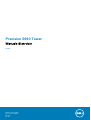 1
1
-
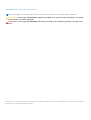 2
2
-
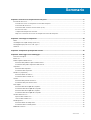 3
3
-
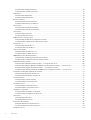 4
4
-
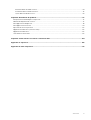 5
5
-
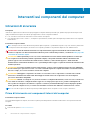 6
6
-
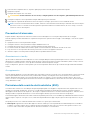 7
7
-
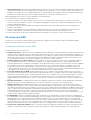 8
8
-
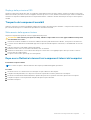 9
9
-
 10
10
-
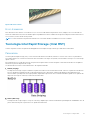 11
11
-
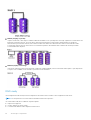 12
12
-
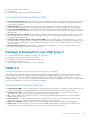 13
13
-
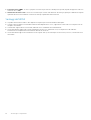 14
14
-
 15
15
-
 16
16
-
 17
17
-
 18
18
-
 19
19
-
 20
20
-
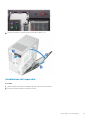 21
21
-
 22
22
-
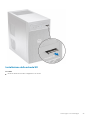 23
23
-
 24
24
-
 25
25
-
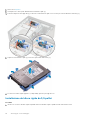 26
26
-
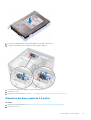 27
27
-
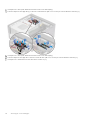 28
28
-
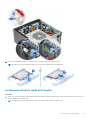 29
29
-
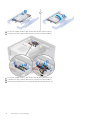 30
30
-
 31
31
-
 32
32
-
 33
33
-
 34
34
-
 35
35
-
 36
36
-
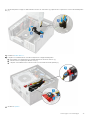 37
37
-
 38
38
-
 39
39
-
 40
40
-
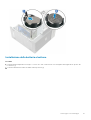 41
41
-
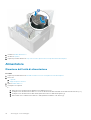 42
42
-
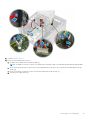 43
43
-
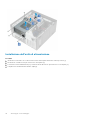 44
44
-
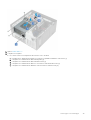 45
45
-
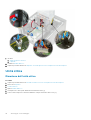 46
46
-
 47
47
-
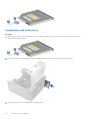 48
48
-
 49
49
-
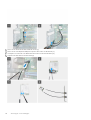 50
50
-
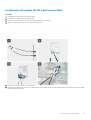 51
51
-
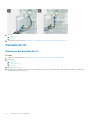 52
52
-
 53
53
-
 54
54
-
 55
55
-
 56
56
-
 57
57
-
 58
58
-
 59
59
-
 60
60
-
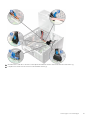 61
61
-
 62
62
-
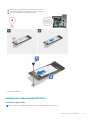 63
63
-
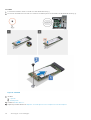 64
64
-
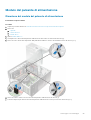 65
65
-
 66
66
-
 67
67
-
 68
68
-
 69
69
-
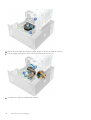 70
70
-
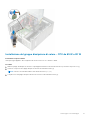 71
71
-
 72
72
-
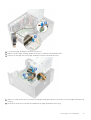 73
73
-
 74
74
-
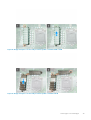 75
75
-
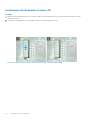 76
76
-
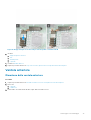 77
77
-
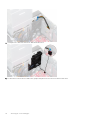 78
78
-
 79
79
-
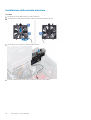 80
80
-
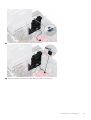 81
81
-
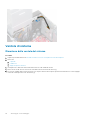 82
82
-
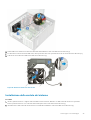 83
83
-
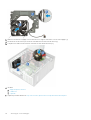 84
84
-
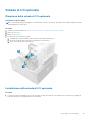 85
85
-
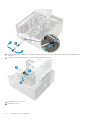 86
86
-
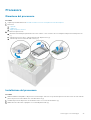 87
87
-
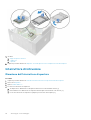 88
88
-
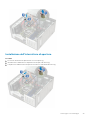 89
89
-
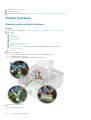 90
90
-
 91
91
-
 92
92
-
 93
93
-
 94
94
-
 95
95
-
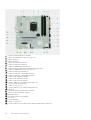 96
96
-
 97
97
-
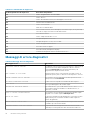 98
98
-
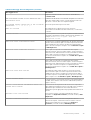 99
99
-
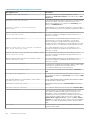 100
100
-
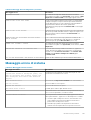 101
101
-
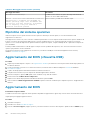 102
102
-
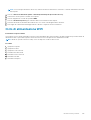 103
103
-
 104
104
-
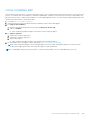 105
105
-
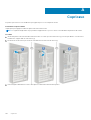 106
106
-
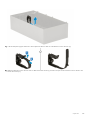 107
107
-
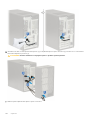 108
108
-
 109
109
-
 110
110
-
 111
111
-
 112
112
-
 113
113
Dell Precision 3640 Tower Manuale del proprietario
- Tipo
- Manuale del proprietario
Documenti correlati
-
Dell Vostro 3250 Manuale del proprietario
-
Dell Vostro 270 Manuale del proprietario
-
Dell Precision T3610 Manuale del proprietario
-
Dell Latitude 5424 Rugged Manuale del proprietario
-
Dell Latitude 5420 Rugged Manuale del proprietario
-
Dell Latitude 7424 Rugged Extreme Manuale del proprietario
-
Dell OptiPlex 7070 Manuale del proprietario
-
Dell OptiPlex 7070 Manuale del proprietario
-
Dell OptiPlex 5055 Ryzen CPU Manuale del proprietario
-
Dell OptiPlex 7070 Manuale del proprietario